¿Cómo reparar la bocina del iPhone que no funciona?
Aug 01, 2025 • Presentado en: Soluciones de Reparación Móvil • Soluciones probadas
¿Tienes problemas para escuchar las conversaciones en tu iPhone? ¿Te parece que la otra persona está hablando, pero no entiendes lo que dice? Si es así, puede que la bocina de tu iPhone no funcione correctamente. Es una situación frustrante porque no puedes comunicarte correctamente. Sin embargo, no debes preocuparte porque existen varias formas de resolver este problema.
Esta guía te mostrará cómo arreglar la bocina que no funciona en el iPhone. Esta será una guía detallada para todos los que experimenten este problema y quieran solucionarlo rápidamente.
Así que empecemos.
- Razones principales por las que no funcionan la bocina del iPhone
- La suciedad bloquea el puerto del altavoz
- Volumen demasiado bajo
- Daños causados por agua
- Cubierto por el protector
- Conexión con otro dispositivo Bluetooth
- Fallas del software
- 4 formas básicas para reparar el altavoz del iPhone que no funciona
- 5 formas avanzadas para reparar los altavoces que no funcionan en el iPhone
Razones principales por las que no funcionan la bocina del iPhone
Para solucionar el problema de funcionamiento de la bocina del iPhone, primero tienes que entender la causa de este problema. Esto te ayudará a saber cuál es la mejor manera de solucionarlo. Por este motivo, hablaremos de algunas razones importantes que impiden el funcionamiento correcto de la bocina del iPhone. Conocerlas te ayudará a identificar mejor el problema y a solucionarlo en poco tiempo.
Las causas más comunes por las que no funciona la bocina de un iPhone son:
La suciedad bloquea el puerto del altavoz
La primera razón, y la más común, que provoca el mal funcionamiento del auricular del iPhone puede ser una obstrucción por suciedad en el puerto de la bocina. Esto suele deberse a la acumulación de polvo y partículas en el puerto del altavoz.
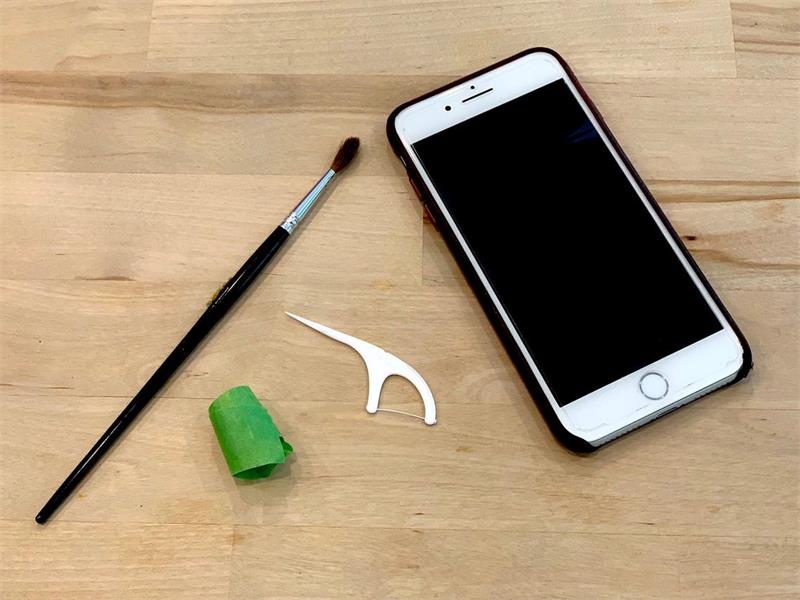
2. Volumen demasiado bajo
Otro problema común que provoca el mal funcionamiento del auricular de tu iPhone son los ajustes de volumen demasiado bajos. Si el volumen de tu dispositivo está ajustado al mínimo, puede que te resulte difícil escuchar el audio.

3. Daños causados por agua
Los daños causados por el agua son otro problema común que explica porqué no funciona el altavoz del iPhone. Puede ocurrir si tu dispositivo ha estado expuesto al agua o a la humedad durante mucho tiempo y el auricular ha dejado de funcionar o no funciona correctamente.

4. Cubierta por el protector
En ocasiones, la funda o el protector de tu iPhone puede estar tapando el altavoz, impidiendo que el audio salga correctamente. Aunque no todos los protectores de iPhone cubren la zona del auricular, algunos pueden interferir en el audio.

5. Conexión con otro dispositivo Bluetooth
Si tu iPhone está conectado a Bluetooth, es probable que el sonido del auricular proceda de ese dispositivo. Esto ocurre porque cuando conectas el iPhone con otro dispositivo mediante Bluetooth, éste redirige toda la salida de audio al dispositivo en lugar de a su altavoz.
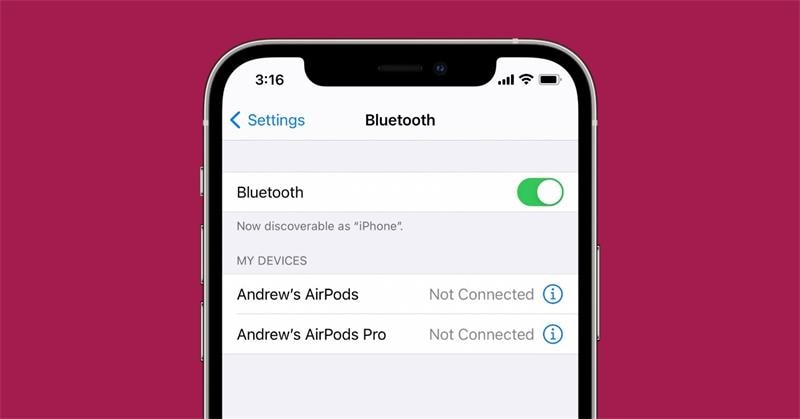
6. Fallas del software
A veces, el problema puede deberse a un fallo del software. Si el auricular de tu iPhone deja de funcionar de repente, puede tratarse de un problema de software.
Ahora que ya sabes por qué no funciona el altavoz del iPhone, veamos cómo solucionar este problema.
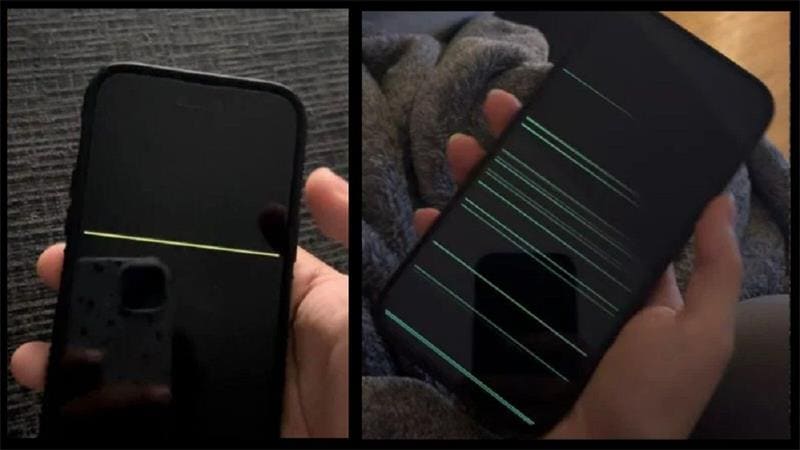
4 formas básicas para reparar el altavoz del iPhone que no funciona
Tal y como hemos dicho antes, puede haber algunos problemas menores con tu iPhone que provoquen que el altavoz no funcione correctamente. Del mismo modo, existen algunas formas básicas de solucionarlo en poco tiempo. Así que vamos a discutirlos en detalle.
1. Sube el volumen
Deberías intentar subir el volumen de tu iPhone.
- Para hacerlo, pulsa el botón "Subir Volumen" situado en el lateral de tu iPhone.
- Si sigue sin funcionar, intenta subir el volumen desde el menú de "Ajustes".
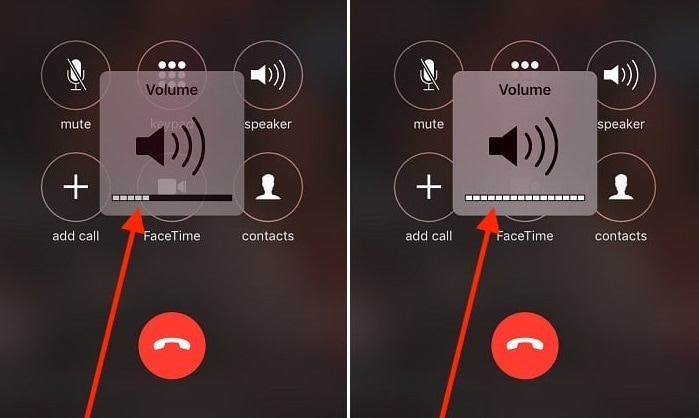
Si ya intentaste subir el volumen y sigue sin funcionar, ¿no te parece que podrías probar los siguientes métodos?
2. Quita el protector o la funda
¿La funda o el protector del iPhone están bloqueando el puerto de la bocina? Para solucionar este problema, retira la funda o el protector y asegúrate de que no cubre en absoluto el puerto.
Si acabas de comprar un protector caro y no quieres quitarlo, debes examinar la zona del auricular. ¿Puedes observar de cerca si el protector cubre la zona? Si es así, deberás comprar uno nuevo que no tape el puerto del altavoz.
Si la zona del auricular está despejada y el protector no la bloquea, pasa al método siguiente.

3. Limpia la bocina
Otro problema habitual que provoca que los altavoces del iPhone no funcionen es la suciedad y las partículas de polvo que se acumulan en el interior del puerto de la bocina. Para limpiarlo, utiliza un paño suave y pásalo suavemente por el puerto. Si dispones de aire comprimido, sopla para eliminar cualquier partícula de suciedad o polvo del puerto.

4. Comprueba los ajustes de sonido
El siguiente paso es comprobar los ajustes de sonido de tu iPhone. Abre el menú "Ajustes" y ve a "Sonido y Háptica". Asegúrate de que los controles deslizantes de "Timbre y Alertas" estén hacia arriba
Comprueba también que no haya ningún otro dispositivo conectado a tu iPhone mediante Bluetooth, ya que podría causar problemas con la salida de audio.
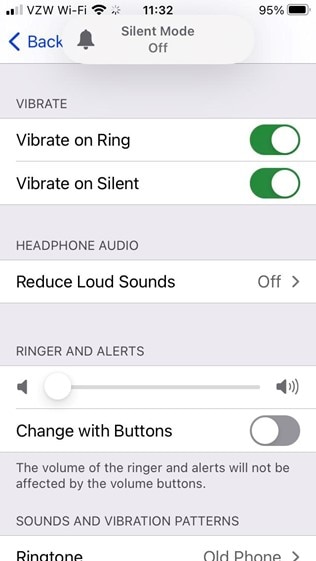
5 formas avanzadas para reparar los altavoces que no funcionan en el iPhone
A continuación se indican algunos métodos avanzados para reparar la bocina del iPhone que no funciona.
Desactiva la cancelación de ruido del teléfono
El primer método y el más sencillo para solucionar el problema que provoca que no funcione la bocina del iPhone es desactivar desde los "Ajustes" del teléfono la "Cancelación del Ruido". En ocasiones, la función "Cancelación de Ruido" puede interferir con la salida de audio de la bocina de tu iPhone.
Para hacerlo, ve a "Ajustes" > "General" > "Accesibilidad", y desactiva el conmutador situado junto a "Cancelación del Ruido" del teléfono.
Después de desactivar la función de "Cancelación de Ruido", intenta utilizar de nuevo el auricular y comprueba si funciona.
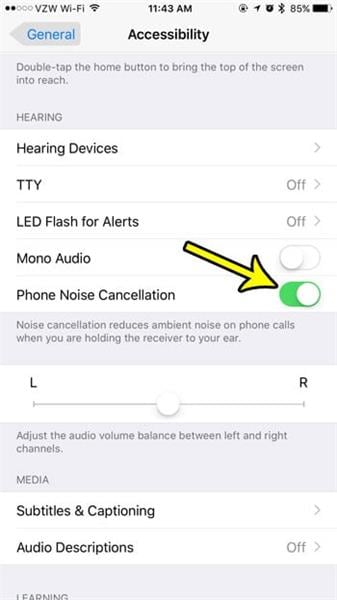
2. Reinicia tu iPhone
Si el problema persiste, prueba reiniciando el iPhone. A veces un simple reinicio puede solucionar pequeños problemas de audio en tu teléfono.
Para conseguirlo:
- Pulsa el botón de "Encendido" hasta que veas la opción "Deslizar para apagar".
- Desliza el botón para apagar el dispositivo.
- Espera unos segundos antes de pulsar el botón de "Encendido" para volver a encenderlo.
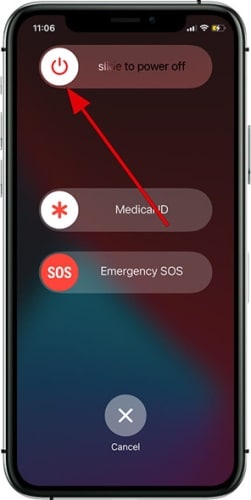
El método de reinicio puede ser ligeramente diferente para los modelos de iPhone más recientes. Así que si al pulsar el botón de "Encendido" no se apaga el iPhone, no te preocupes. Presiona y suelta rápidamente el botón de "Subir volumen" y haz lo mismo con el botón de "Bajar volumen". Y luego, mantén pulsado rápidamente el botón de "Encendido".
Esto hará que aparezca en tu pantalla la opción de reiniciar o apagar. Así podrás reiniciar fácilmente tu dispositivo.
Si con esto no se soluciona el problema con la bocina, tendrás que pasar a la siguiente solución.
3. Restablece todos los ajustes
Si el reinicio no ha funcionado, prueba restableciendo todos los ajustes de tu iPhone. De este modo se restaurarán todos los ajustes relacionados con el sonido y el audio a sus valores por defecto, lo que puede ser suficiente para solucionar el problema.
Para hacerlo, ve a "Ajustes" > "General" > "Restablecer" y selecciona "Restablecer Todos los Ajustes". Una vez completado el restablecimiento, comprueba si se ha resuelto el problema.
Es probable que este método solucione el problema con la bocina de tu iPhone.
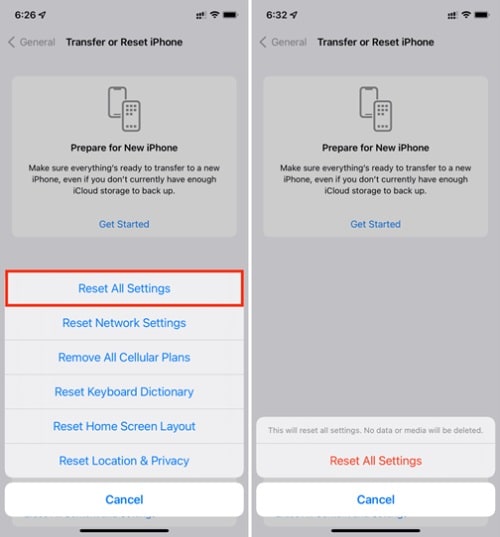
4. Intenta actualizar tu iPhone
A veces, una versión anticuada de iOS también puede causar problemas con la salida de audio. Es una buena idea verificar si tu iPhone funciona con una versión actualizada de iOS o no.
- Para hacerlo, abre los "Ajustes" y ve a "General" > "Actualización de Software".
- Si aparece una actualización disponible para tu dispositivo, pulsa "Descargar" e "Instalar" para conseguirla e instalarla.
- Una vez instalada la actualización, puedes reiniciar el iPhone y comprobar si se ha resuelto el problema con el audio.
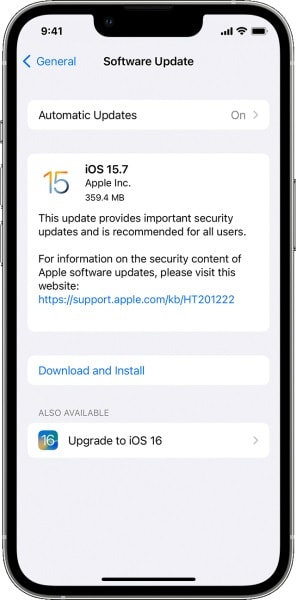
5. Dr. Fone- Reparación de Sistema
Si todos los métodos anteriores no consiguen solucionar el problema, prueba utilizar una herramienta de otro fabricante como Dr. Fone- Reparación de Sistema. Se trata de una de las herramientas de reparación para iPhone más potentes y fiables que existen, capaz de solucionar diversos problemas relacionados con iOS sin complicaciones.
Es fácil de usar y tiene una interfaz sencilla, por lo que es perfecta para principiantes. Para utilizar Dr. Fone- Reparación de Sistema, sigue los pasos que se indican a continuación.
Paso 1: Descarga e instala Dr. Fone- Reparación de Sistema
En primer lugar, descarga e instala la herramienta Dr. Fone- Reparación de Sistema, desde el sitio web oficial. También puedes utilizar el enlace que aparece a continuación.

Paso #2: Ejecuta la herramienta
Una vez que lo hayas instalado en tu equipo, tendrás que iniciarlo y seguir los pasos que se indican a continuación
- Para empezar, haz clic en el botón "iOS".
- Luego haz clic en "Reparar iOS" y aparecerá una nueva ventana
- Tendrás que elegir el problema al que te enfrentas con tu iPhone. Si no encuentras el problema concreto al que te enfrentas, haz clic en el botón "Reparar Ahora".
- Una vez hecho esto, haz clic en el botón "Reparación Estándar"

Paso 3: Conecta tu iPhone a la computadora
En este punto, verás instrucciones en la pantalla que te guiarán para conectar tu iPhone a la computadora utilizando un cable Lightning original. Pero necesitarás poner tu iPhone en "Modo DFU".
Verás en tu pantalla todas las instrucciones para hacerlo. No te preocupes.

Paso #4: Descarga un Firmware adecuado
Una vez que hayas conectado correctamente tu iPhone a la computadora, verás otra ventana en la que deberás seleccionar un Firmware iOS adecuado según el modelo de tu iPhone.
Así que, escoge el firmware y haz clic en el botón de descarga. Espera unos minutos ya que el proceso de descarga puede tardar.

Paso #5: Repara tu iPhone
Cuando se haya descargado el firmware, verás en tu pantalla un botón con la opción "Reparar Ahora". Haz clic en él y empieza a reparar tu iPhone. El proceso puede tardar entre 5 y 10 minutos, dependiendo del modelo de tu iPhone.

Pero una vez completado el proceso, tu iPhone funcionará correctamente, y todos los problemas con el software, como la bocina del iPhone que no funciona, desaparecerá para siempre.
En resumen
Estos son todos los métodos que puedes utilizar para solucionar el problema del parlante que no funciona en tu iPhone . Esperamos que estos métodos te ayuden y solucionen tu problema.
Sin embargo, el mejor método y el más recomendado para eliminar este problema de una vez por todas, es Dr. Fone- Reparación de Sistema. Esta es la forma más fiable y eficaz de solucionar sin complicaciones todo tipo de problemas relacionados con iOS.
Problemas de iPhone
- 1. Problemas de Pantalla
- Pantalla Táctil no Funciona
- Pantalla en Rojo de iPhone
- Pantalla Congelada del iPad
- Pantalla blanca de iPhone
- Pantalla Azul de iPhone
- Reparar Pantalla de iPhone
- 2. Problemas de Batería
- 3. Problemas de Sonido
- Problema de Eco de iPhone
- Problema de iPhone Micrófono
- Problemas del Sonido de iPhone
- Problema de iPhone Volumen
- Problemas de Auriculares iPhone
- Correo de Voz Visual No Disponible
- Problema de iPhone Alarm
- 4. Otros Problemas
- Datos de iPhone no Funcionan
- Fallo de Actualización
- Modo DFU de iOS
- Problemas de Ajustes
- Reparar iPhone Mojado
- Problemas del Teclado de iPhone
- Sensor de Proximidad iPhone
- Problemas de iPhone Jailbreak
- Problema de Cámara de iPhone
- Problemas de FaceTime
- Problema de iPhone GPS
- Problema de iPhone Facebook
- Reparar iPhone Backlight
- Activar iPhone 6s
- El Sobrecalentamiento iPhone
- Problema de Llamado de iPhone
- Problemas de Sincronización
- Problemas de iPhone Bluetooth
- ● Gestionar/transferir/recuperar datos
- ● Desbloquear/activar/bloquear pantalla FRP
- ● Resolver problemas en iOS y Android
- Prueba Gratuita Desbloquea Ahora Desbloquea Ahora

















Paula Hernández
staff Editor